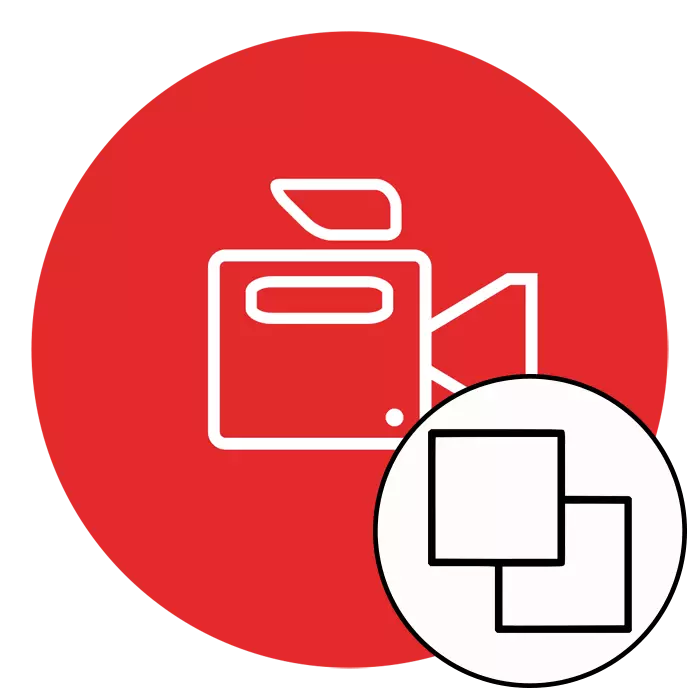
ځینې کاروونکي د ویډیو جوړښت کې ښکیل دي د نورو په اړه یوې ویډیو چې د خبرو اترو اغیزه کاروي یا په ساده ډول په کونج کې په پورتنۍ برخه کې. که اړتیا وي، د داسې کړنو پلي کول د ځانګړي سافټویر کارولو پرته نشي کولی. بل، موږ غواړو په څرګنده توګه د ورته پروژې رامینځته کولو مثال په ګوته کړو، د دریو خورا مشهور ویډیو مدیر په کارولو سره ورته پروژه رامینځته کولو مثال په ګوته کوي.
موږ له یوې ویډیو څخه بل ته د یوې ویډیو څخه تیریږو
ډیری مختلف حالتونه شتون لري کله چې ورته عملیات اړین وي، د دې لپاره، یو د ویډیو څخه دی او د دوهم لخوا به بشپړ شي. یا دوی کولی شي وصل شي، او عکسونه باید په یوه پرده ایښودل شي، په نیمایي کې یې د هغوی ویشل. د مسلکي او شوقی حل حل به د دې ټولو دندو سره مقابله کولو کې مرسته وکړي، کوم چې به بحث شي. تاسو یوازې به یو مناسب انتخاب غوره کړئ.1 میتود: د سوني ویګاس پرو
سوني دګاس پرو په سمه توګه یو له خورا مشهور او اسانه ویډیو ریکارډونو څخه په پام کې نیول شوی. دا سافټویر دواړه دواړه مسلکیان او امتیازران کارول کیږي ځکه چې دا کافي دي چې په عادلانه توګه د کنټرول له مینځه وړلو سره مخ شي، او توکي شتون لري د پیچلو پروژو پلي کولو لپاره کافي دي. د سوني ویګاس د دوه خطرونو مسلط کولو سره، د دې پروسې سره به مقابله وکړي، او دا پروسه داسې ښکاري:
- برنامه پرمخ وړي او د نوې پروژې په اضافه کولو ته دوام ورکړئ.
- اړین پیرامیټرې تنظیم کړئ یا ټول ډیفالټ ارزښتونه پریږدئ که چیرې دمخه تشکیل ته اړتیا ونلري.
- د "دوتنې" مینو له لارې، لاړ شه ترڅو په خلاص کلیک کولو سره نوي فایلونه اضافه کړئ.
- په "سپړر" کې چې پرانيستل کیږي، تاسو به اړتیا ولرئ اړین ریکارډونه مشخص کړئ، او بیا په "خلاص" کلیک وکړئ.
- ویډیو چې باید په ترتیب سره لاندې وي، نو د مهال ویش له مخې یې د اصلي لاندې کیښودل کیږي.
- د "پیښې پین / فصل" ت button ۍ کلیک کولو وروسته د پورته رولر په ټریک کې موقعیت لري.
- د عکس سکاب پیل کړئ او د لید ساحې لخوا یې د بل چا په سر کې حرکت وکړئ.
- پدې توګه، تاسو کولی شئ هغه اغیزه ترلاسه کړئ چې لاندې د سکرین شاټ لاندې بریښي.
- که تاسو غواړی چې د سر ویډیو د شفافیت بدلون، د لیدلو وړ لاندې کولو، په ساده توګه د روان ښکته افقي تړانګه حرکت ته د مناسب ارزښت جوړ.
- د ټولو کارونو د بشپړولو وروسته، د ډاډ د دنده په بریالیتوب سره بشپړ، او د ګرځيدلی چې د بشپړ ريکارډ وژغوري لاړ.
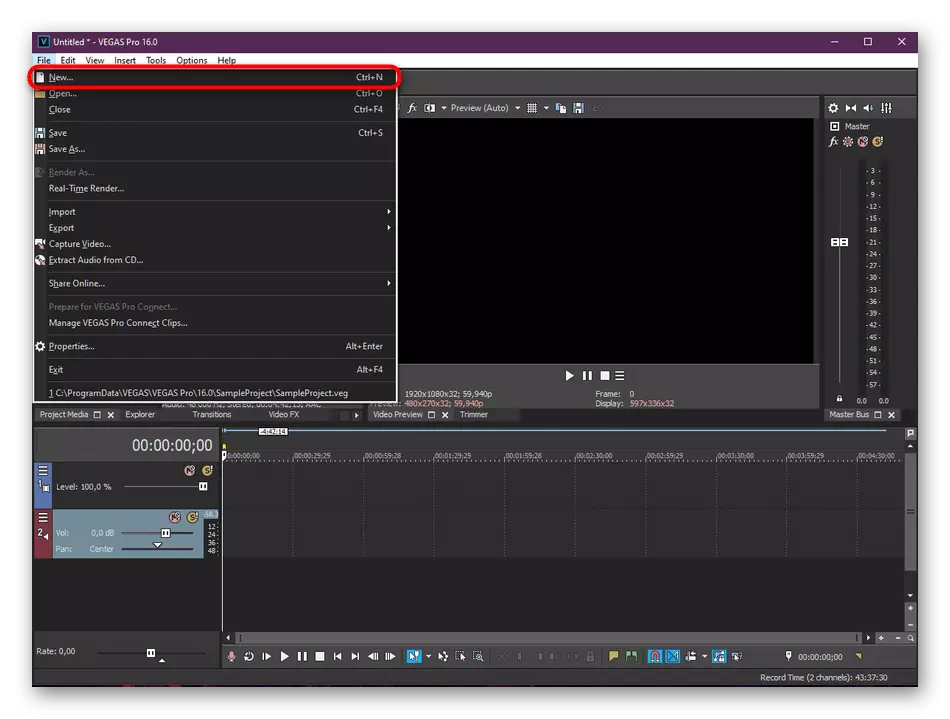
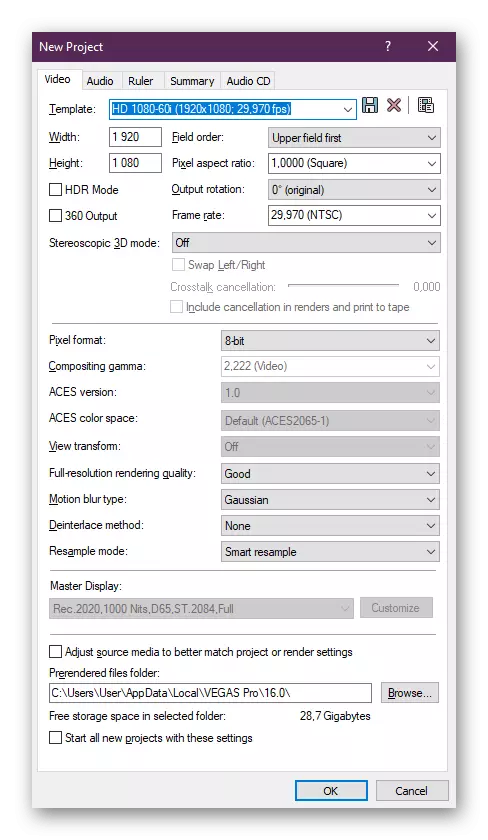
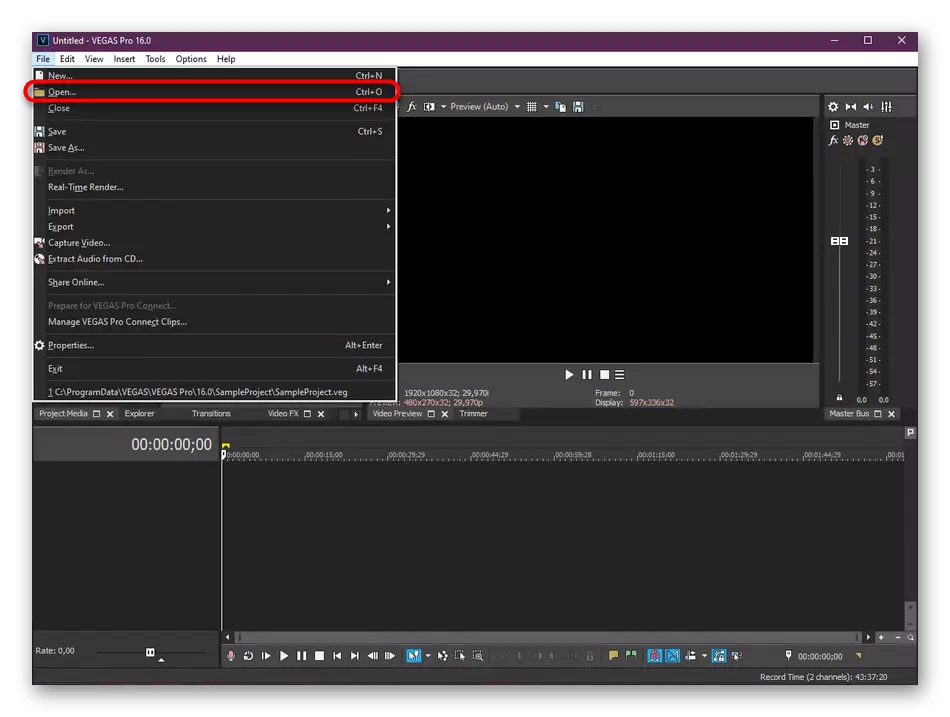
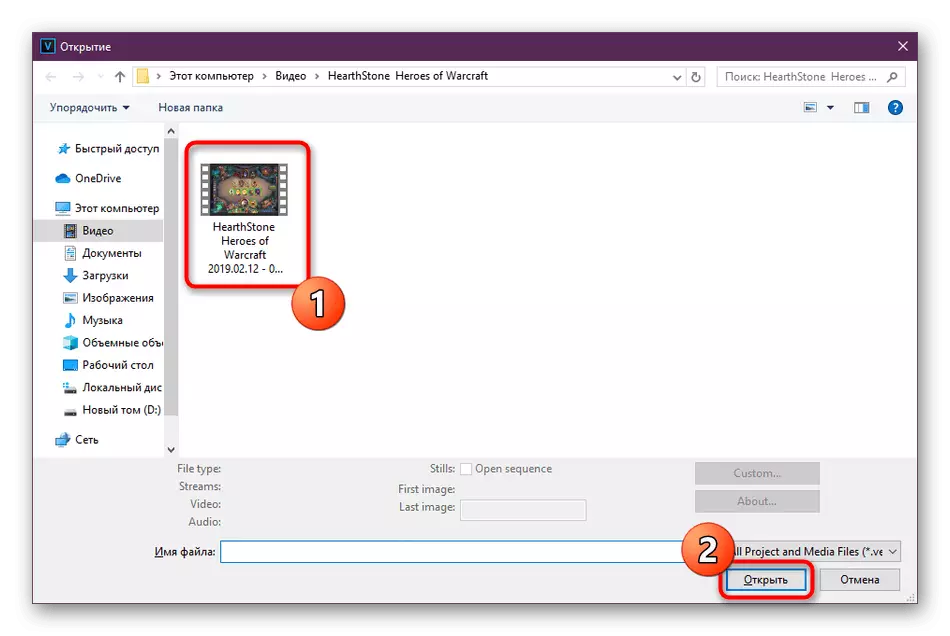
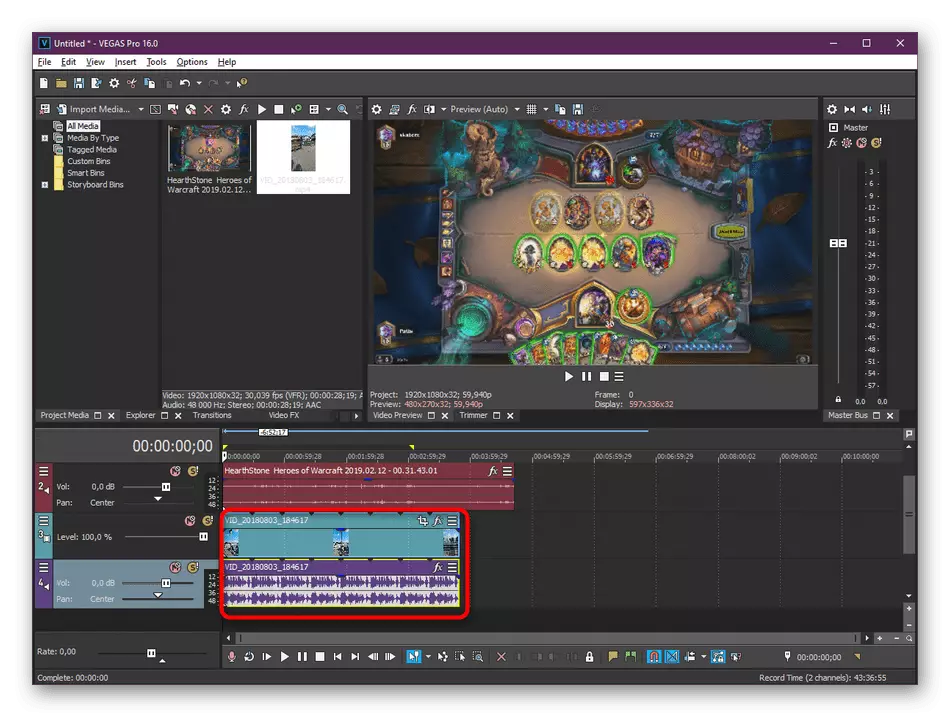
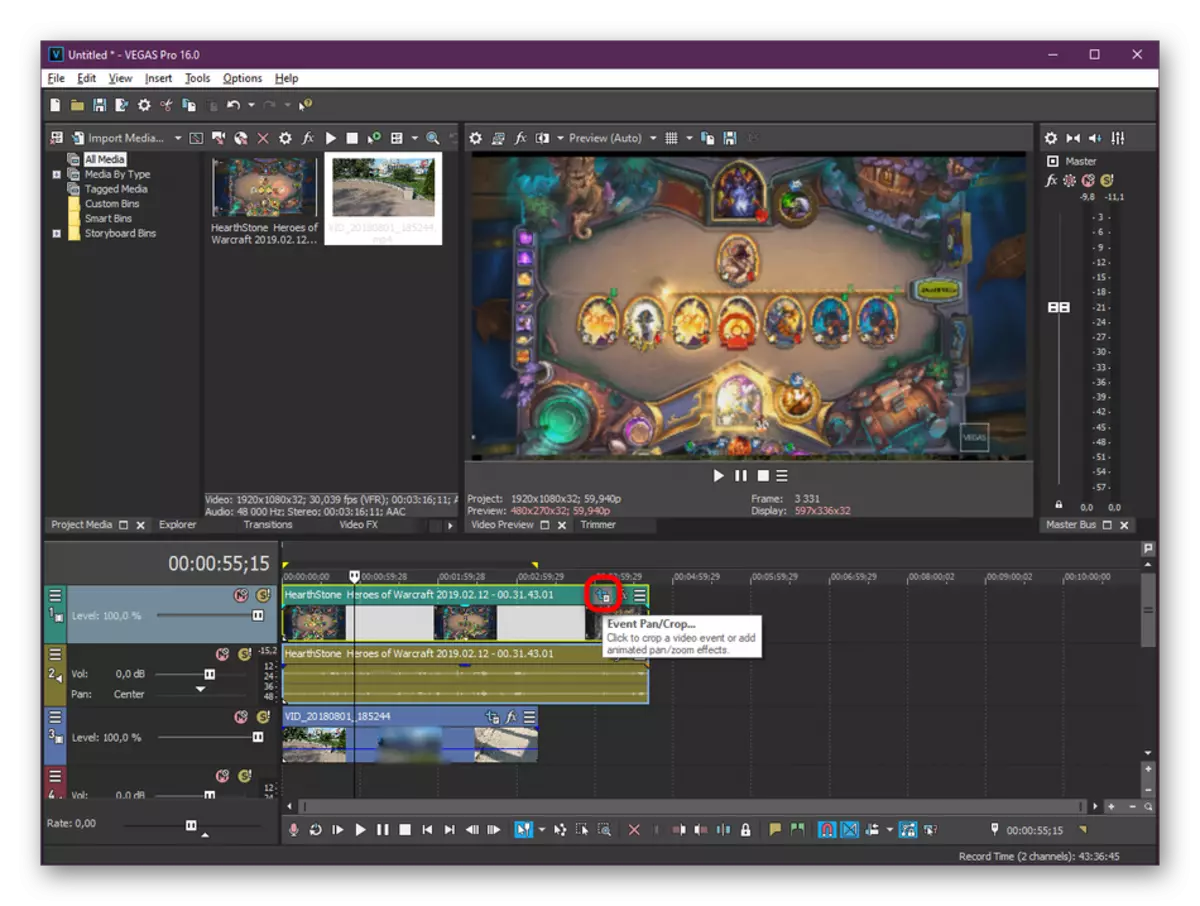
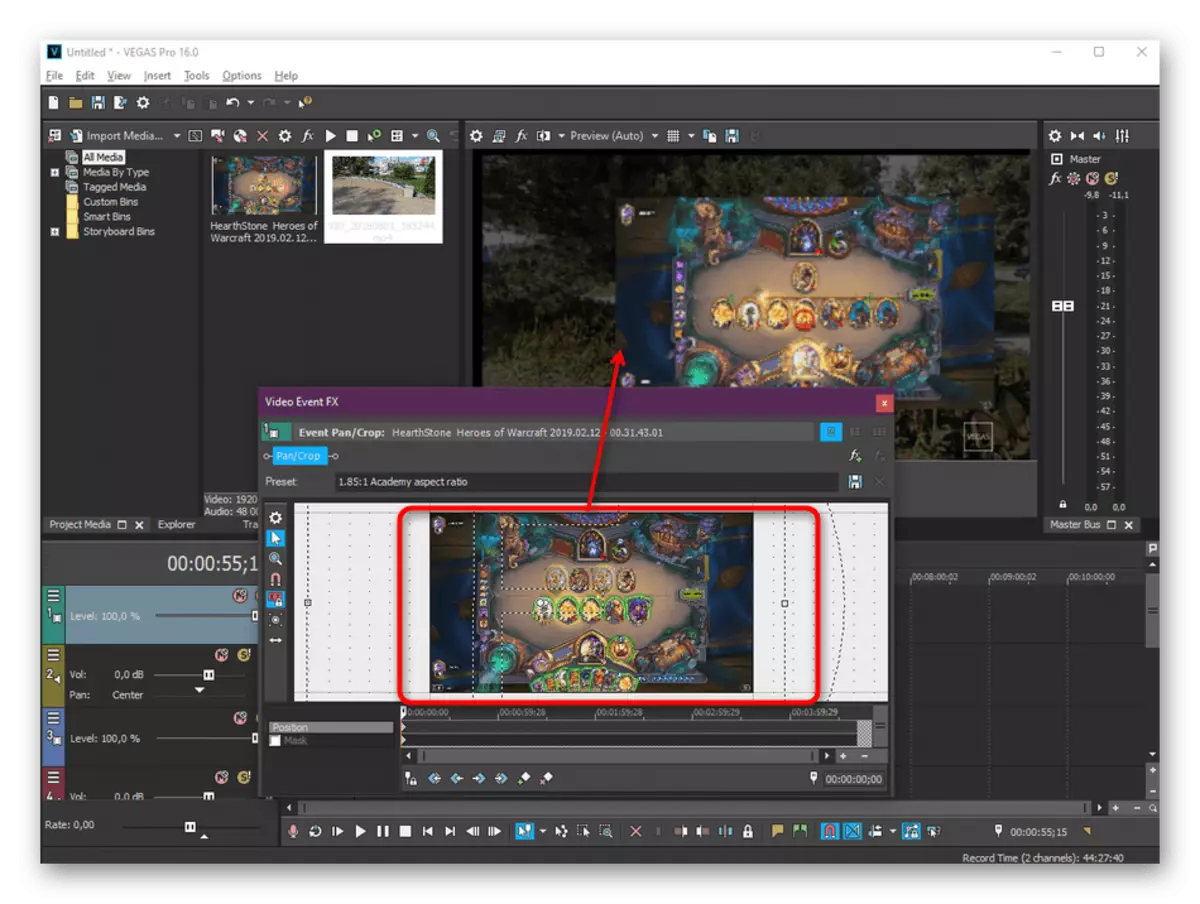
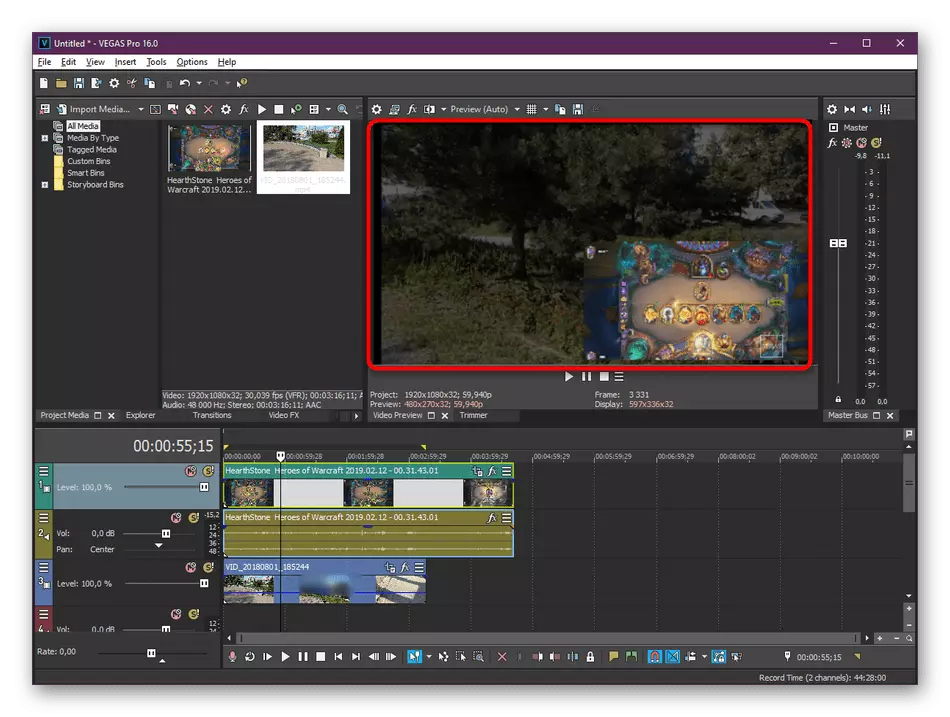
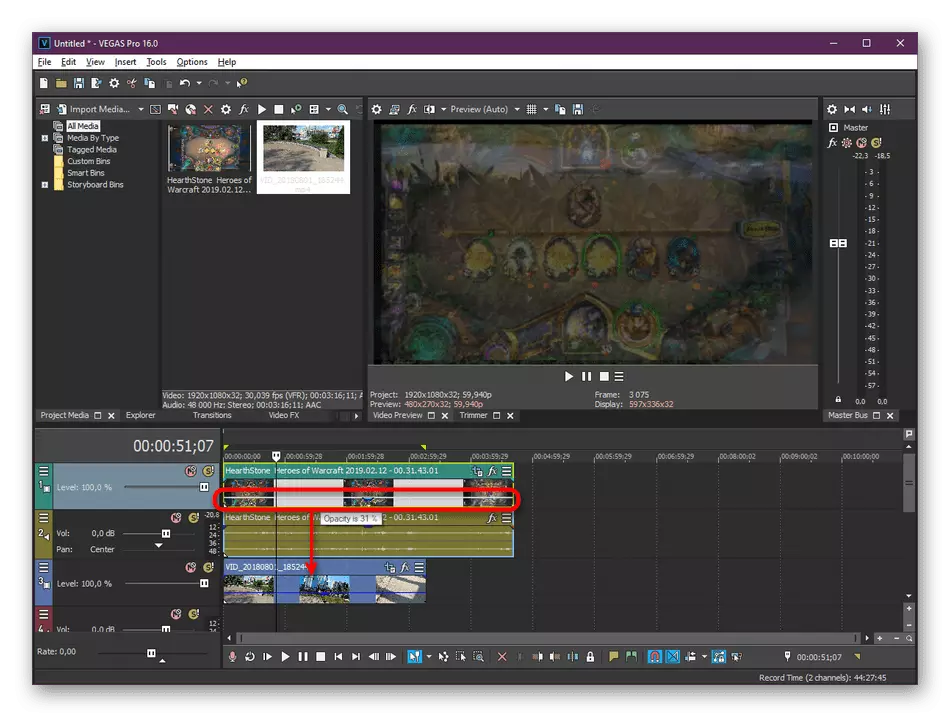

تر هغه ځايه چې تاسو کولای شي وګورئ، پورته، هيڅ په کې سوني وېګس نه مختلفو لارو چارو د overlay ویډیو په پيچلې لارښوونې کتنه کوي، آن يو novice کارونکي به له هغې سره مقابله وکړي. خو د هر چا نه چې په دې سافټ ویر کار غواړي او یا نه د پوره نسخه د پيرودلو ته د مرستو مطلوبه اندازه لري. په داسې قضيو کې، مونږ سپارښتنه کوو چې تاسو ته د لاندې د بدیل امکانات ترلاسه خبردار.
يوازې منفي Movavi VideoEditor په بشپړ غلطتکونه چې د دې پروګرام د محاکمې نسخه هغوی ته رامنځته کارول شو Pop-up د خبرتیا د راڅرګندېدو ده. دا یوازې د سافټ Full Version اخیستلو وروسته ورته محدوديت لرې. له همدې کبله، موږ د لومړي سپارښتنه ته لاريون شورا دانلود فيصله کوي چه ايا دا وسیله ده مصرف کړي دي.
3 میتود: اډوب پریمیر پرو
Adobe په فعاله توګه په بېلابېلو مسلکي چلوونکو وده. د خپلو پروژو د تر ټولو عصري کاروونکو پيژندل شوي دي. په منځ کې د محصول د یو ویډیو مدير پانې پلوه په نامه هم ده. بل، موږ څرګندوی چې خپل ځان له خوا د وروستۍ نسخه د مثال په توګه په دې ویډیو overlay طرزالعمل اشنا.
- د دويم Adobe پانې پلوه او په اصلي کړکۍ چې ښکاري د يوې نوې پروژې د جوړېدو ته ځي.
- د کار نوم او جنرال امستنې ستاسو د اړتياوو تعديلول.
- اوس په چپ شا کار په سيمه کې د کړکۍ دوه ځله کليک کړئ چې د کتنمل دابرخه ته د نوو دوتنو اضافه کړي.
- د عناصرو په هماغه لاره پرانيستل دي لکه څنګه چې په دوه پخواني ميتودونه ښودل شو.
- د پرانستلو په دوه یا زیات ويډيو وروسته، د هغوی د مدير سيمې ته حرکت چې د مهال ویش نندارې دي.
- د ضروري اسنادو او د تختې چې په سر پرانستل پر يو هغه روښانوي. د "اغیزې" ټب کلیک.
- Expand د "حرکت" کړی.
- د "Scale" وېشنيزه او مخکتنه کړکۍ له لارې، سمول د ویډیو د اندازې او د ځای انتخاب کړئ. تاسو هم کولای شی په خپل ذات کې د اغيز د ارزښتونو په کتابتون کې دا کار وکړو.
- که تاسو اړتیا لرئ د مطلوب کیدو تنظیم کولو ته اړتیا لرئ، نو دا د فیصدي ارزښت په بدلولو سره هم ترسره کیږي. پایله به سمدلاسه د تاکیدې په کړکۍ کې څرګند شي.
- د ترمیم په بشپړیدو سره، د "فایل" مینو له لارې د "دوتنې" مینو له لارې د پای پروژې صادرات ته ولاړ شئ.
- د خوندي خوندي پیرامیټرو مشخص کړئ، پایله یې پایله کې وګورئ او بیا یې فایل په کتار کې ځای په ځای کړئ. د وړاندیز کولو سرعت د کمپیوټر ځواک پورې اړه لري، د چوکاټونو اوږدوالي او پیچلتیا.
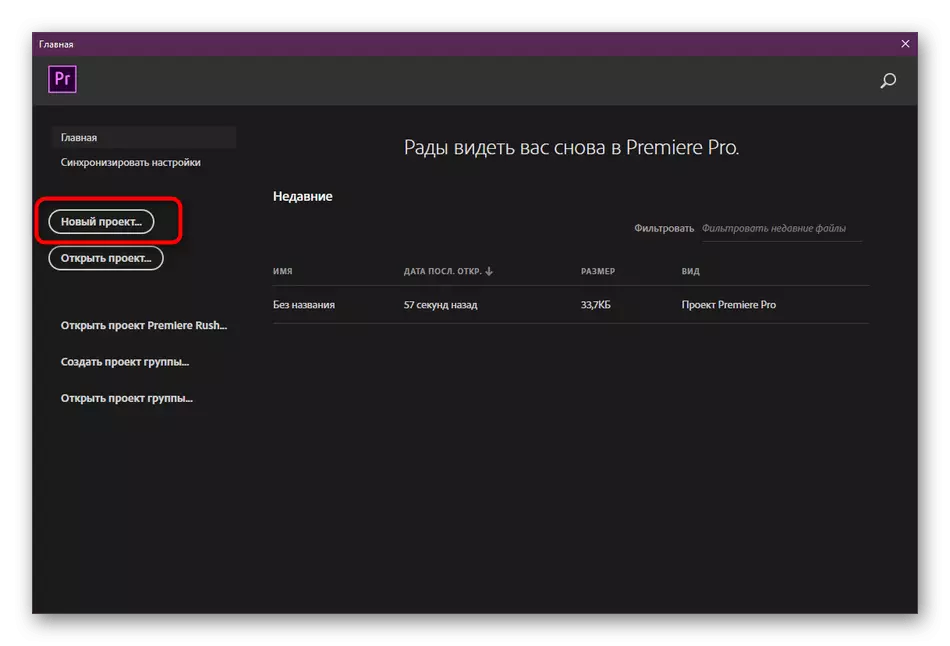
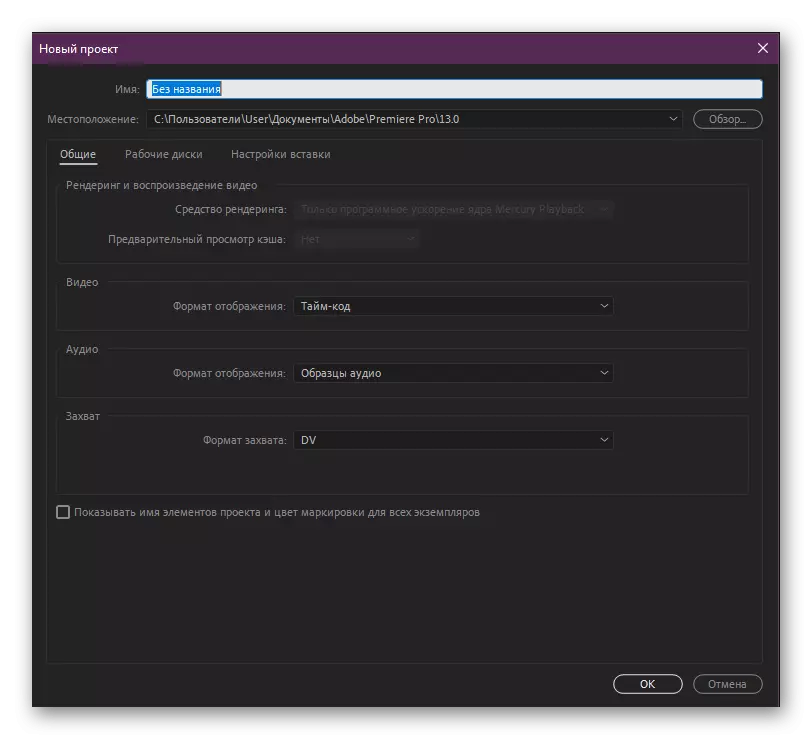
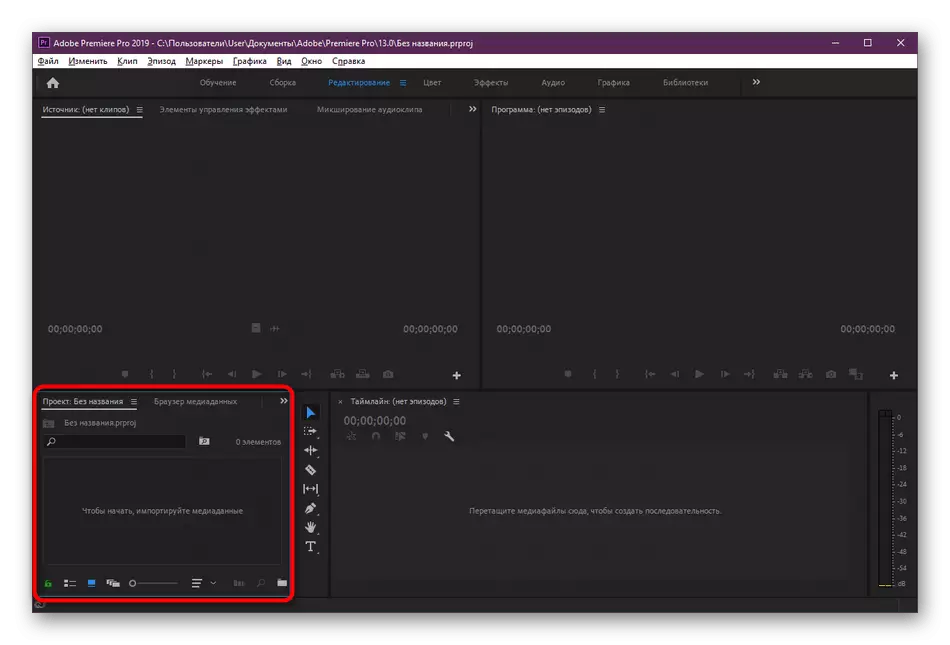

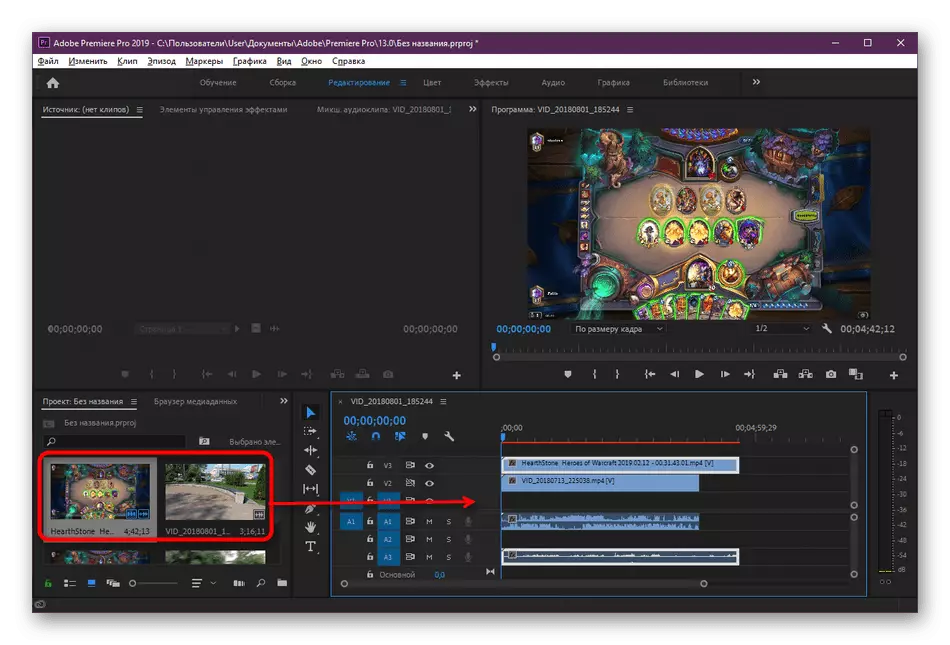
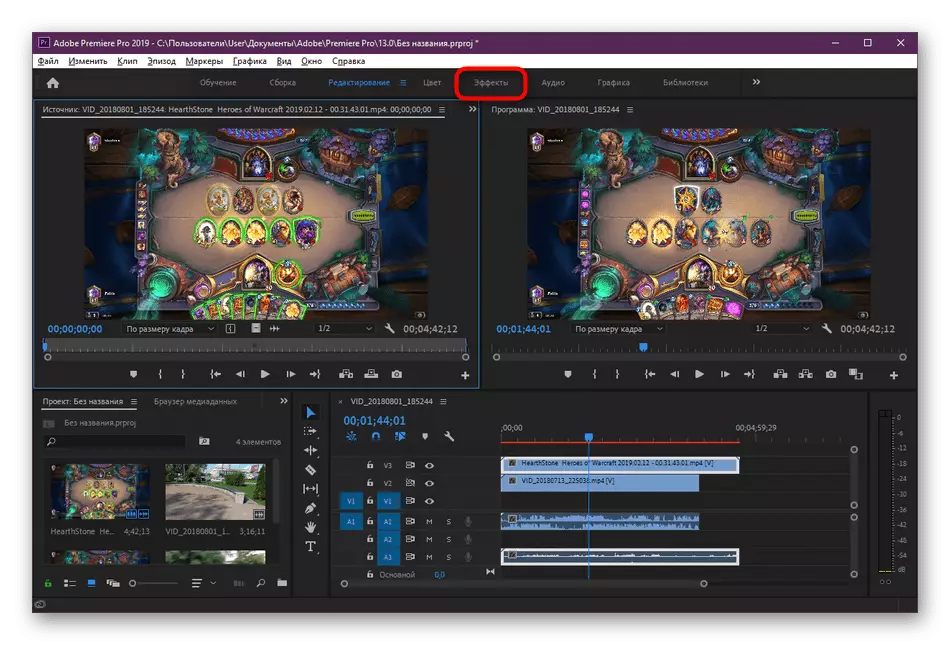
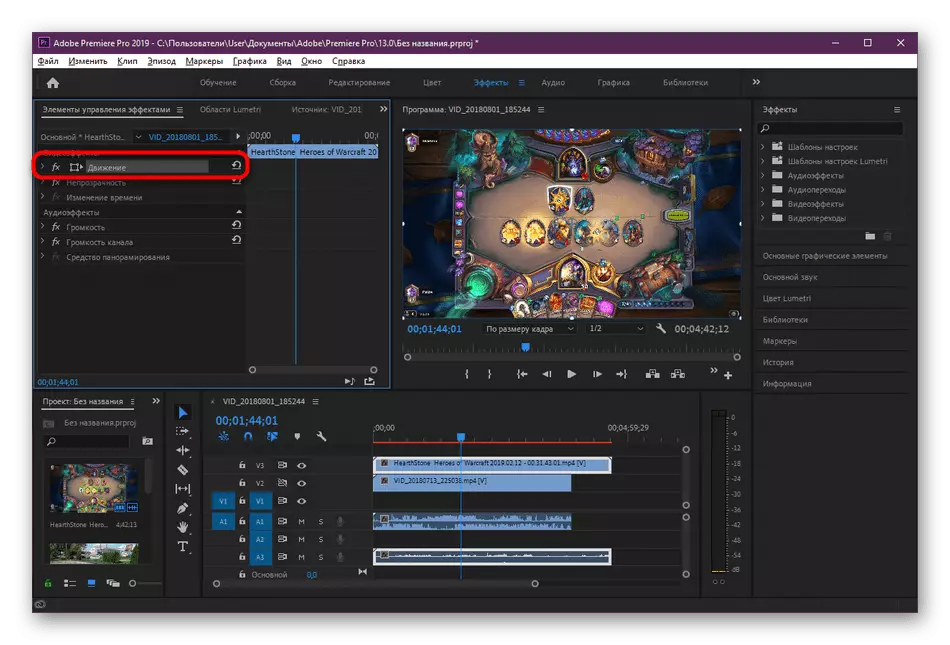
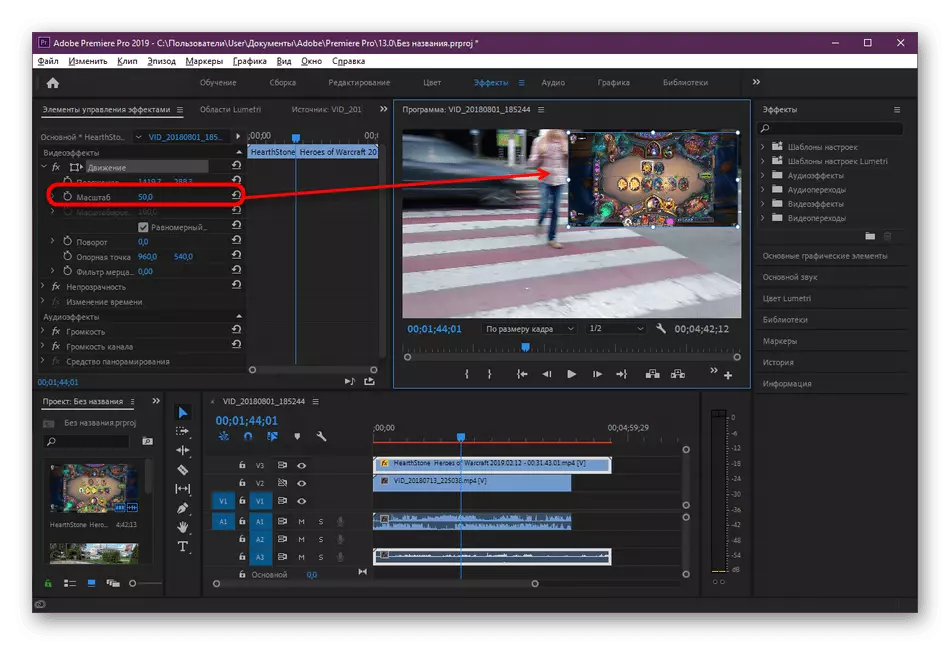
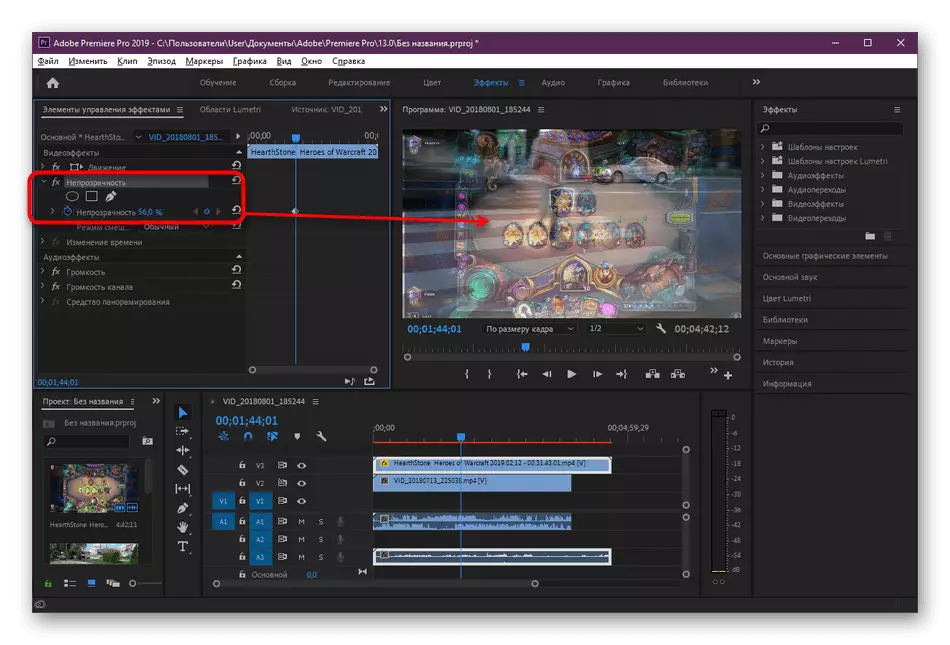
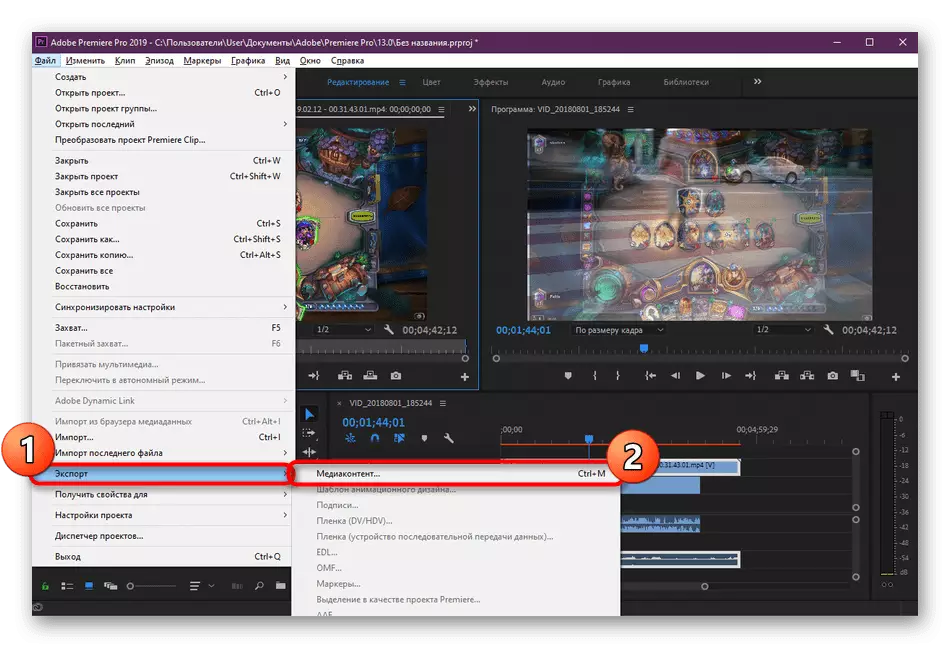
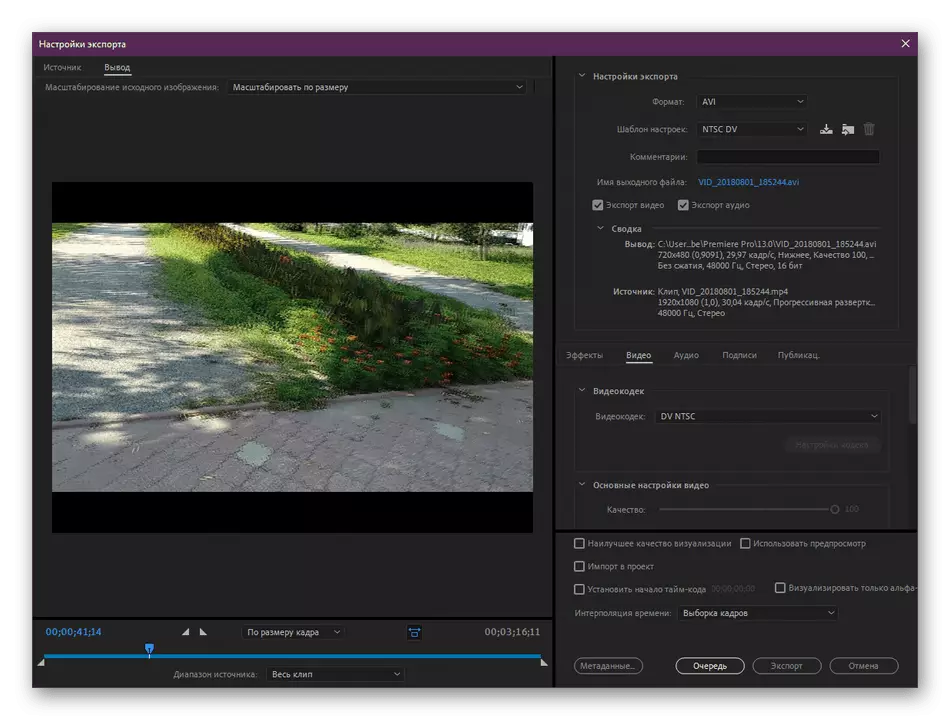
لکه څنګه چې تاسو لیدلی شئ، سربیره پردې، د اډبا پریمیر پرو اداره کولو کې هیڅ ډول توپیر نلري او د مینو توکو پوهیدو سره باید کومه ستونزه شتون ونلري. که تاسو د پروګرام مشر نسخه کاروي، په ساده ډول سره د هغوی د نومونو له مخې د پورته توکو د موندلو، د ویډیو overlay طرزالعمل به بدلون ونه مومي.
همدارنګه وګورئ: څه ښه دي: د اډوب پریمیر پرو یا سوني وګاس پرو
زموږ اختیارونه تل کارونکي نه کوي، د مثال په توګه، یو څوک نه غواړي د ویډیو مدیر ترلاسه کړي یا د فعالیت د نه تنظیم کولو لپاره نه غواړي. په داسې حاالتو کې، موږ تاسو ته مشوره درکړو چې ځان د نورو په ویب پا on ه کې د دې موضوع په اړه زموږ ویب پا on ه کلیک کولو سره په دې اړه د نورو ویب پا of ې په لوستلو سره وپیژنئ.
نور ولولئ: په ویډیو کې د ویډیو انکالي لپاره غوره ایپسونه
د وړاندې شوي لارښودونو چوکاټ کې، تاسو د مسلکي او بشری وسیلو په کارولو سره د ویډیو تشکیلاتو لپاره د دریو احتمالي اختیارونو سره آشنا ول. اوس دا یوازې د مطلوب حل غوره کولو لپاره او لارښوونې تعقیب کړئ ترڅو د دندې پلي کولو په قانون پوهولو لپاره. په راتلونکي کې، دا عملیات به ډیر ګړندي پیښ شي، ځکه چې دا یوازې اړینه ده چې یو ځل بیا پوه شي.
